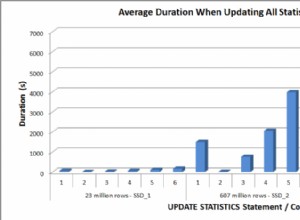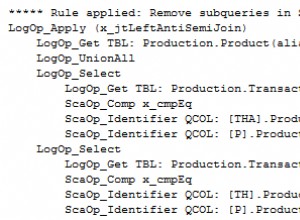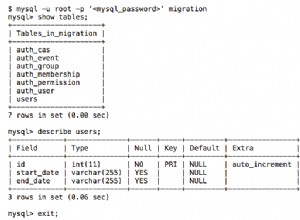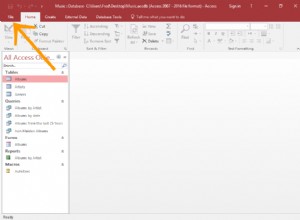Tutaj pokazuję, jak dodać konto poczty bazy danych do istniejącego profilu poczty bazy danych w SQL Server przy użyciu graficznego interfejsu użytkownika SQL Server Management Studio (SSMS).
Jeśli chcesz zobaczyć, jak to zrobić za pomocą T-SQL, zobacz Dodawanie konta pocztowego bazy danych do profilu (T-SQL).
W tym przypadku zakładam, że masz już istniejący profil, do którego chcesz dodać nowe konto SMTP.
Jeśli wystąpienie programu SQL Server nie zostało jeszcze skonfigurowane dla poczty bazy danych, zamiast tego zobacz Jak skonfigurować pocztę bazy danych (SSMS).
Zacznijmy
W Eksploratorze obiektów otwórz węzeł Zarządzanie i kliknij prawym przyciskiem myszy Poczta bazy danych :
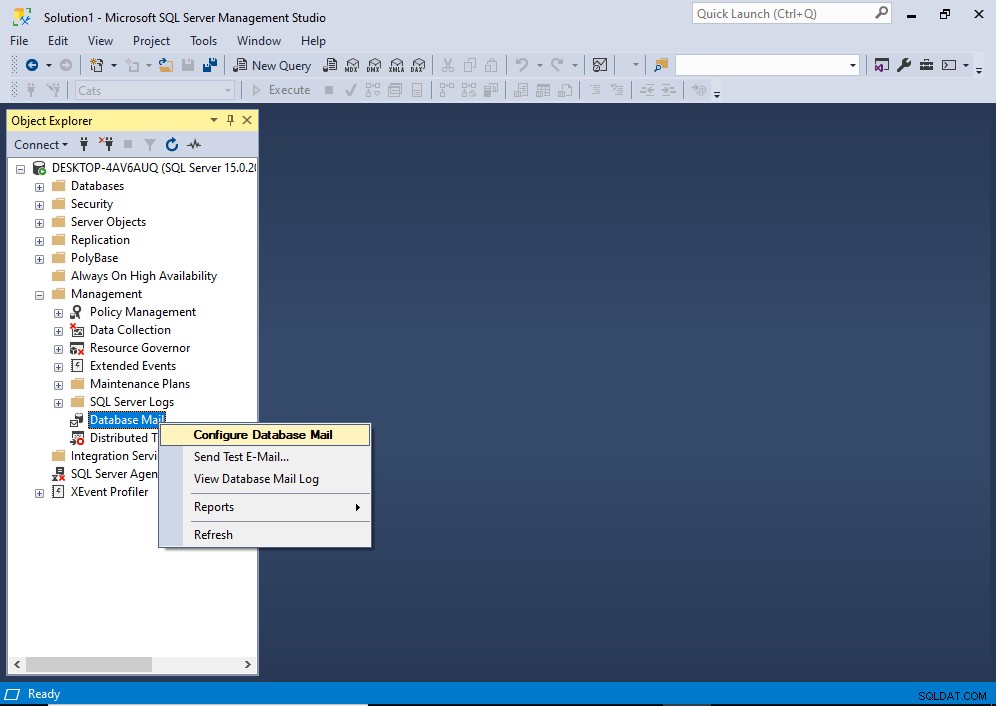
W menu kontekstowym kliknij Konfiguruj pocztę bazy danych .
Możesz otrzymać tymczasowy ekran powitalny, zanim przejdziesz do następnego. Jeśli tak, kliknij Dalej> aby przejść do następnego ekranu.
Spowoduje to otwarcie ekranu Wybierz zadanie konfiguracyjne:
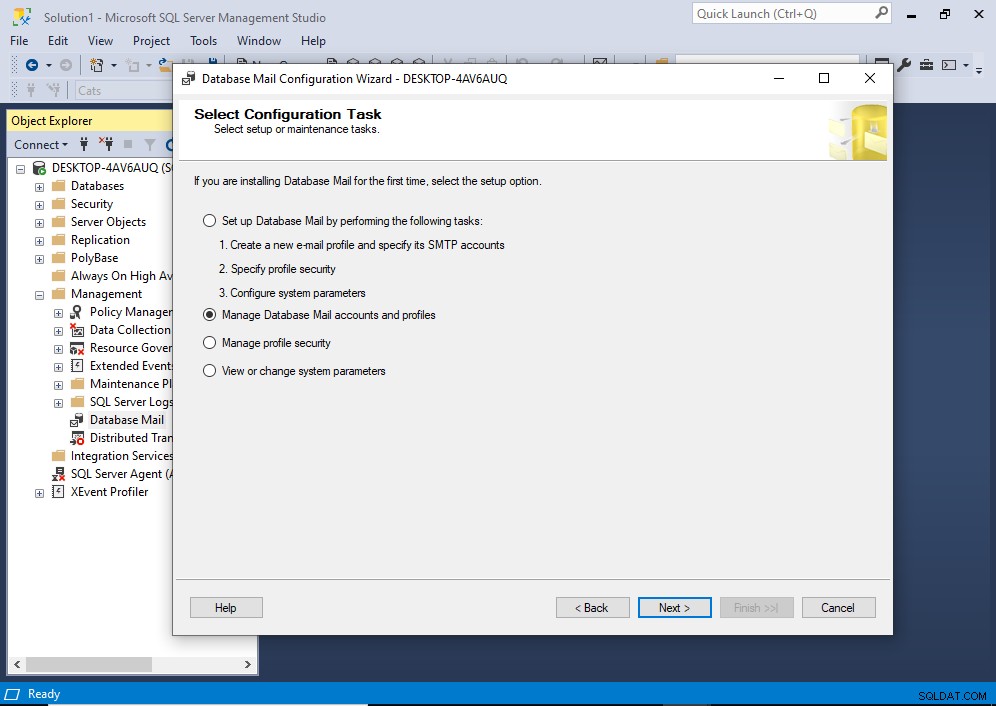
Na tym ekranie wybierz Zarządzaj kontami i profilami poczty bazy danych , a następnie kliknij Dalej> .
To prowadzi nas do ekranu Zarządzaj profilami i kontami:
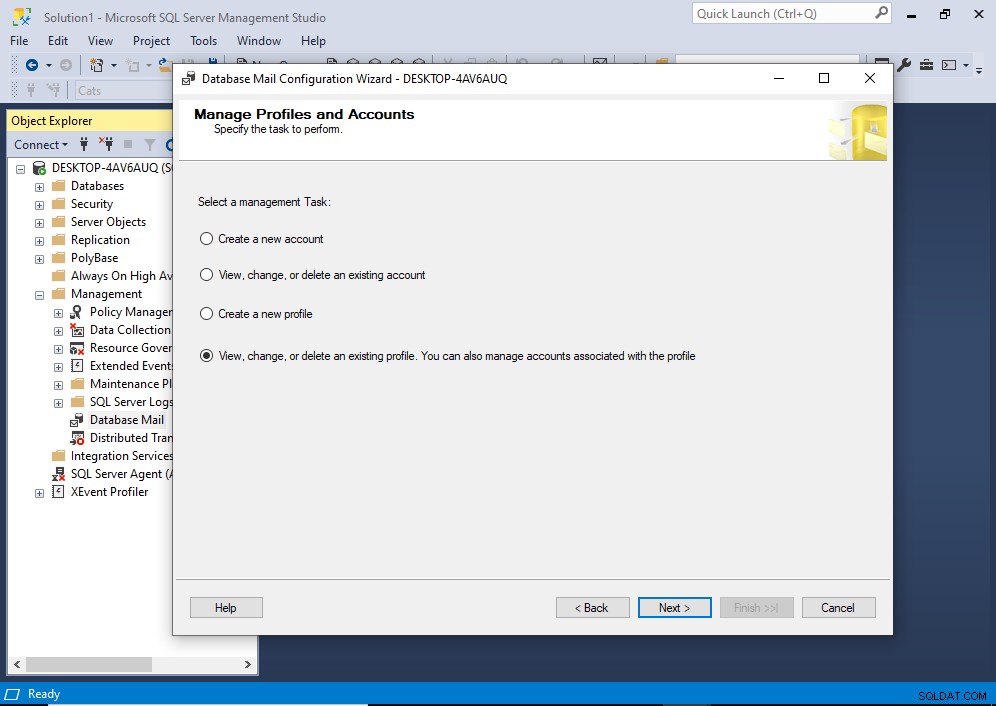
Wybierz ostatnią opcję Wyświetl, zmień lub usuń istniejący profil… a następnie kliknij Dalej> .
Co prowadzi nas do tego ekranu:
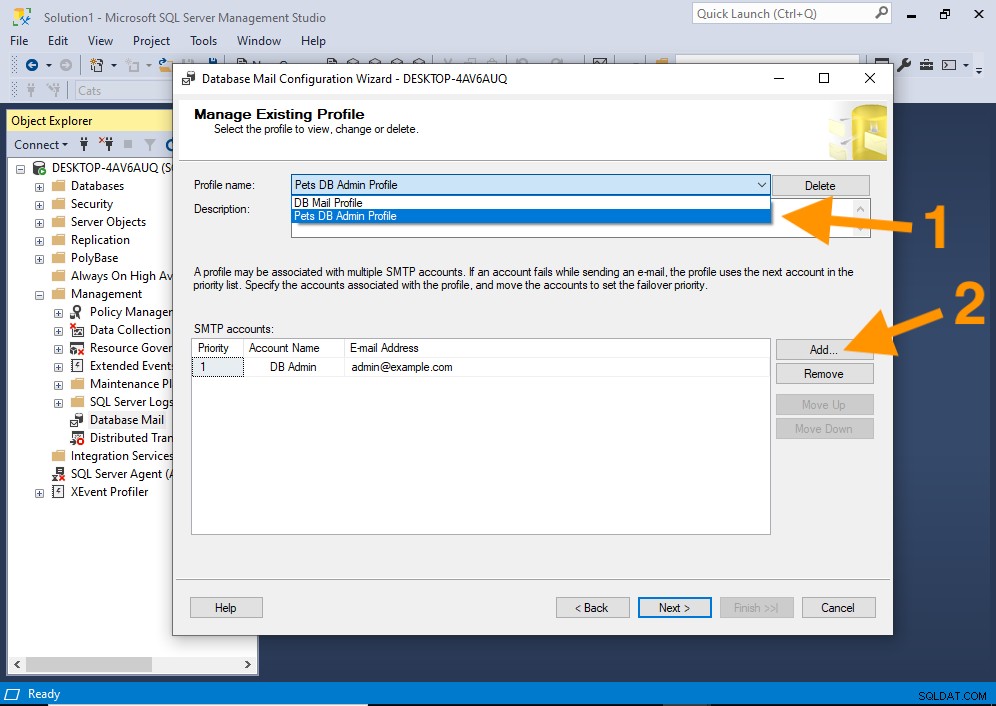
U góry znajduje się rozwijane menu z listą wszystkich profili. Wybierz profil, do którego chcesz dodać konto.
Następnie kliknij Dodaj… obok listy kont SMTP.
Spowoduje to wyświetlenie następującego okna dialogowego:
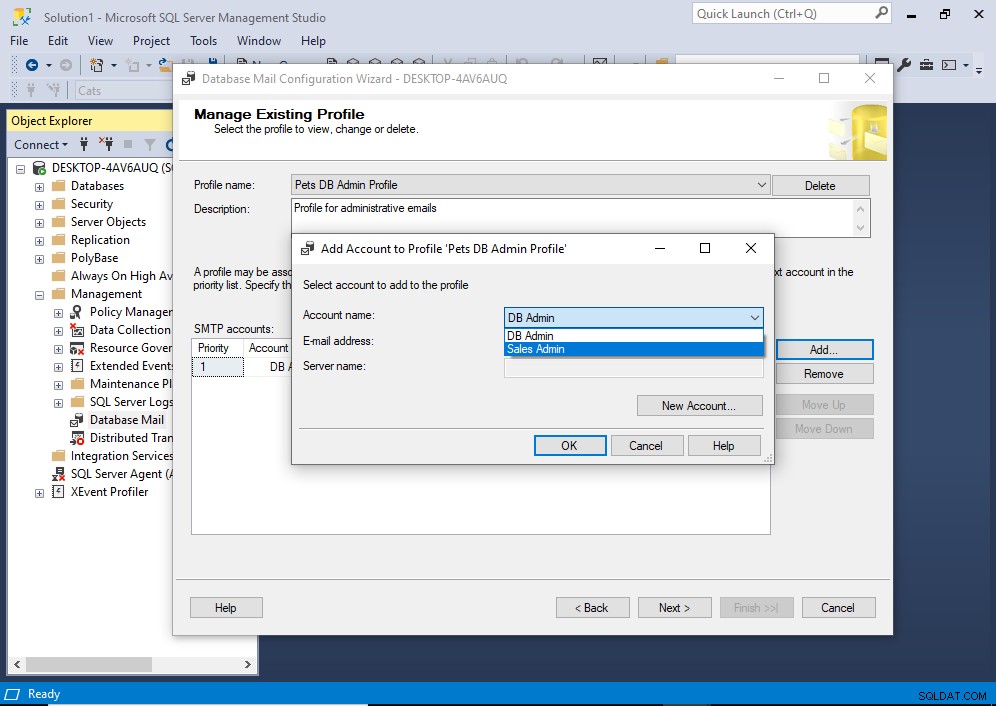
Ten zrzut ekranu został zrobiony, gdy miałem otwartą listę rozwijaną. Ta lista zawiera wszystkie istniejące konta. W moim przypadku są tylko dwa konta.
Możesz wybrać z tej listy lub utworzyć nowe konto, klikając Nowe konto , co otworzy nowe okno dialogowe, w którym można wprowadzić szczegóły nowego konta.
W tym samouczku wybrałem istniejące konto, które automatycznie wypełniło pola Adres e-mail i Nazwa serwera:
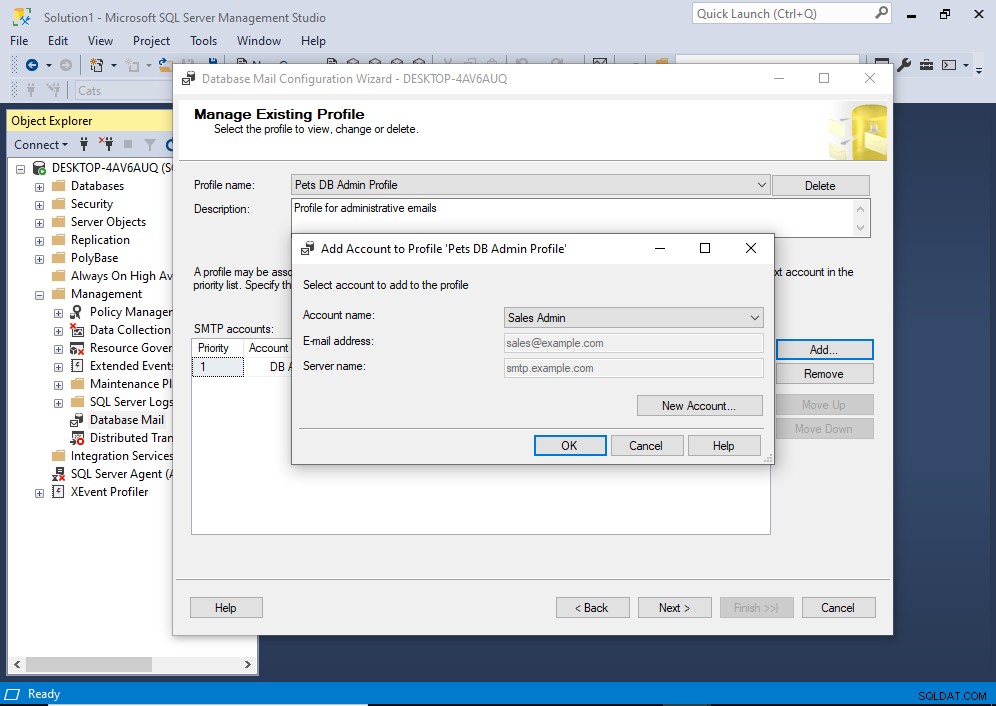
Gdy skończysz, kliknij OK .
Co prowadzi nas z powrotem do ekranu Zarządzaj istniejącym profilem:
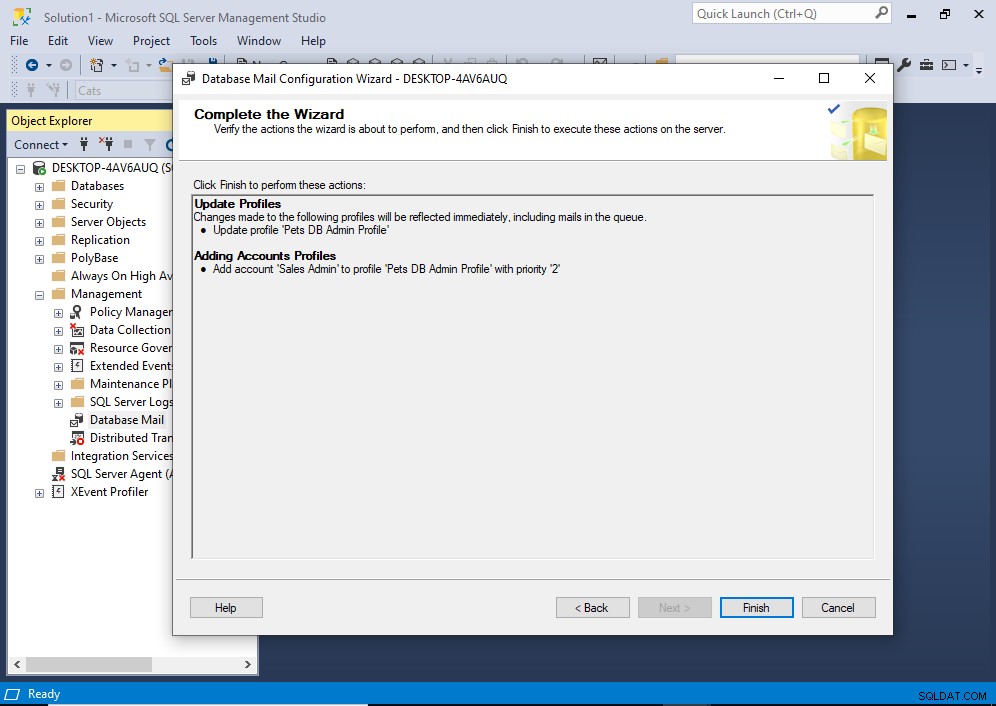
Tym razem widzimy, że nasze konto zostało dodane do listy kont SMTP.
Ten, który właśnie dodaliśmy, otrzymał niższy priorytet niż ten, który już tam był. Oznacza to, że za każdym razem, gdy ten profil jest używany do wysyłania poczty, poczta o priorytecie 1 będzie używana jako pierwsza. Jeśli wystąpią jakiekolwiek problemy z tym kontem (tj. nie może wysyłać poczty), zostanie użyte następne konto (tj. to, które właśnie dodaliśmy).
Jeśli chcesz, aby Twoje konto miało wyższy priorytet, wybierz je z listy i kliknij Przenieś w górę . Możesz też wybrać drugi i kliknąć Przesuń w dół .
Dodaj tyle kont, ile potrzebujesz.
Po zakończeniu kliknij Dalej> .
Co przeniesie Cię do ekranu Ukończ kreatora:
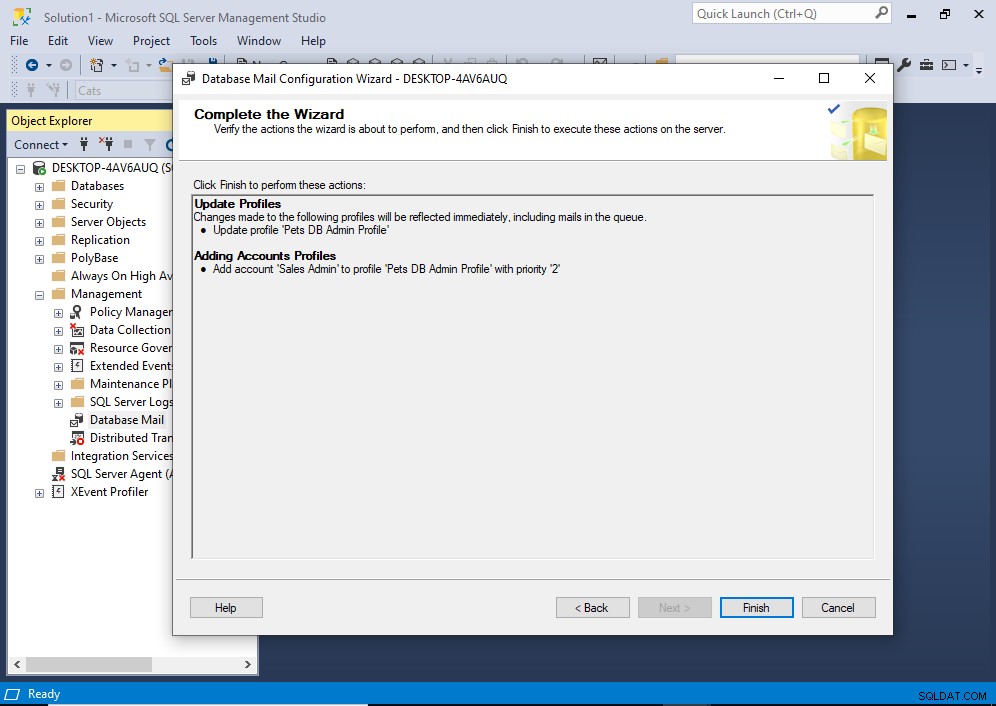
Ten ekran umożliwia przeglądanie nadchodzących zmian oraz cofanie się i wprowadzanie ewentualnych zmian, jeśli zajdzie taka potrzeba.
Jeśli wszystko wygląda dobrze, kliknij Zakończ .
To prowadzi nas do następującego ekranu:
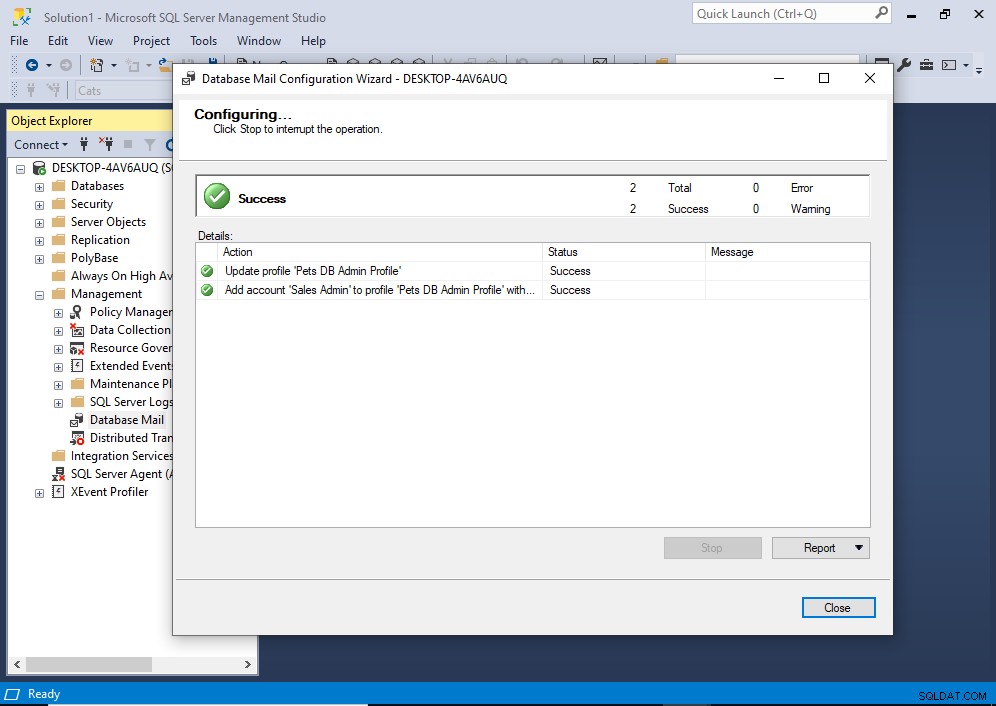
Jeśli wszystko poszło dobrze, powinieneś zobaczyć Sukces przy każdym zadaniu i duży Sukces na górze.
Właśnie dodałeś konto do istniejącego profilu.
Kliknij Zamknij do końca.